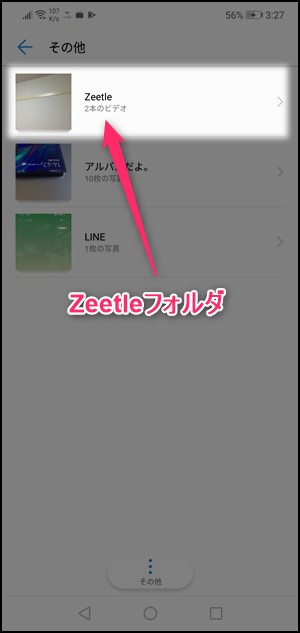Zeetle(ジートル)アプリの動画の送り方を紹介します。
Zeetleを使えば、iPhone同士やAndroid同士だけでなくiPhone・Android間でも動画を送れます。
のアイコン.png) 無料 | Zeetle |
Zeetleの動画の送り方【iPhone編】
まずはiPhoneから送る側の操作を紹介します。(※Androidのやり方はこちらをご覧ください。)
ホーム画面の『写真』をタップしてカメラロールを開き、送りたい動画をタップします。
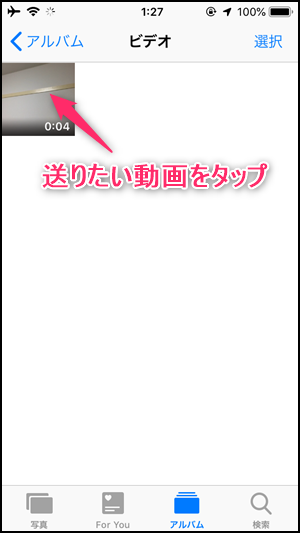
動画を開いたら画面左下の『アクションボタン』をタップします。

開いた画面の下から2段目を一番右までスライドさせて『・・・(その他)』をタップします。
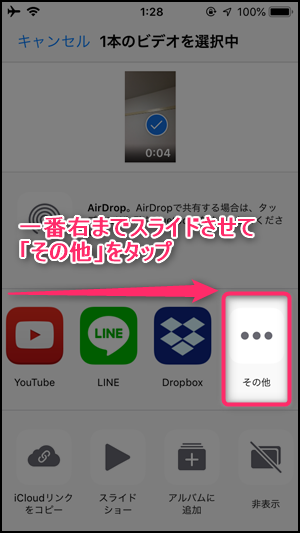
「Zeetleで送信」のスイッチを『オン(緑色)』に変えてから『完了』をタップします。
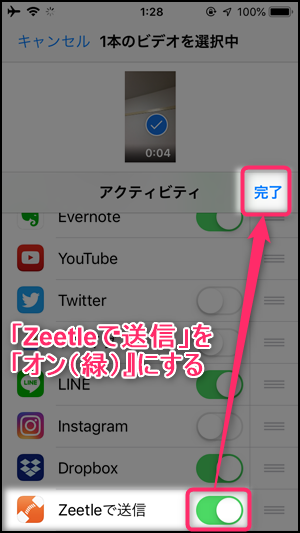
戻った画面に『Zeetleで送信』が追加されているのでタップします。
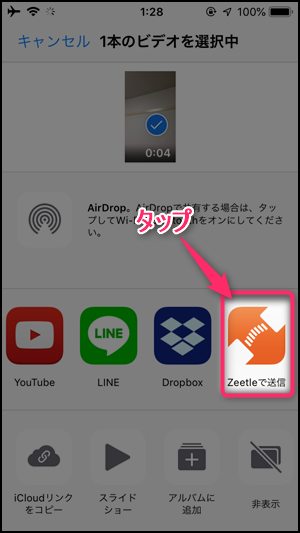
『送信』をタップすれば送る側の操作は完了です。
受け取る側の操作は「Zeetleで動画を受け取る方法」をご覧ください。
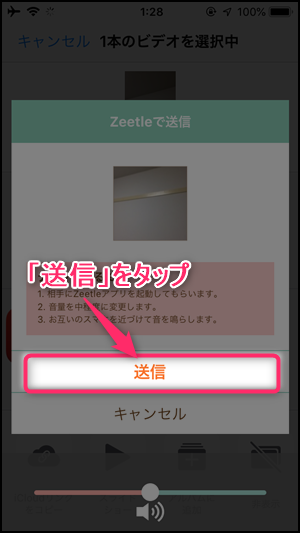
Zeetleの動画の送り方【Android編】
ホーム画面の『ギャラリー』を開いて送りたい動画をタップします。
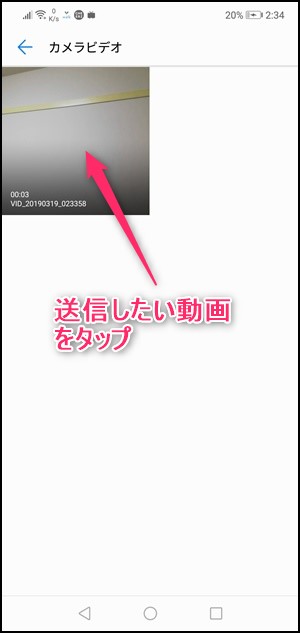
動画の再生画面で『共有』をタップします。

『音で送る』をタップすれば送信完了です。(※確認画面などは無く、いきなり送信されます。)
※ボタンが見つからない場合は左右にスワイプして探してみてください。
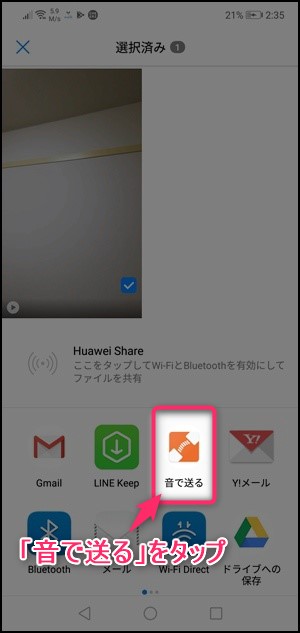
Zeetleで動画を受け取る方法
画面右下の『マイクボタン』をタップして受信待ち画面が開いている時に、送信側のスマホで送信操作をして音を聞かせれば自動で動画を受信します。
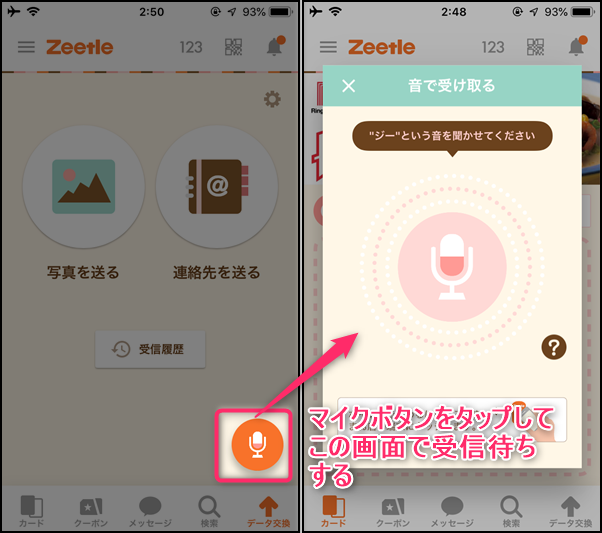
受信した動画は自動で開きますが、もし閉じてしまった場合は「データ交換」→「受信履歴」の順にタップします。
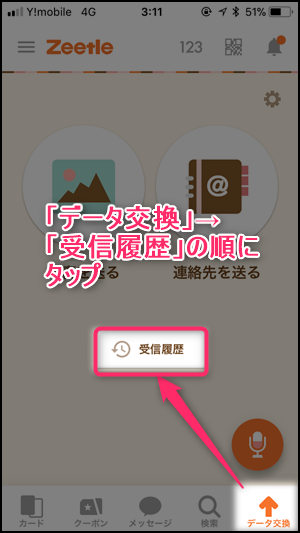
受信した動画をタップして保存操作に進みます。
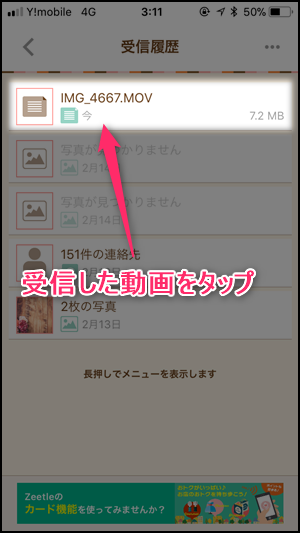
Zeetleの動画をiPhoneのカメラロールに保存する方法
受信履歴から開いた動画の左下の『アクションボタン』をタップします。(※少し見にくいですが左下にあります。)

『ビデオを保存』をタップすればカメラロールに保存されます。
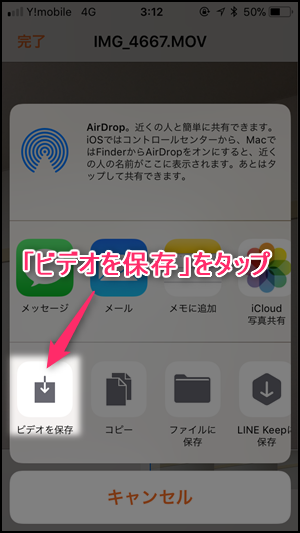
Zeetleの動画をAndroid本体に保存する方法は?
Androidの場合は、Zeetleで受信した動画はスマホ本体にも自動で保存されます。
確認するには、ホーム画面のギャラリーを開いて「アルバム」→「その他」と進みます。
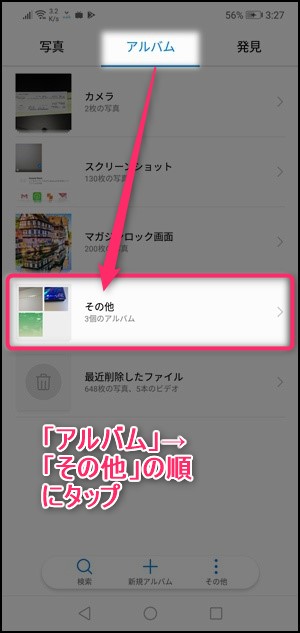
開いた画面の「Zeetle」というフォルダの中に受信した動画が保存されています。